远程开发和调试在 phpstorm 中可通过配置服务器连接、设置映射关系和启用 xdebug 实现。1. 添加远程服务器:进入 settings > deployment > configuration,选择 sftp 类型,填写 host、port(通常为 22)、root path、user name 和 password,并测试连接;2. 设置映射关系:在 mappings 标签中指定 web server root url、deployment path 和 local path,确保文件自动上传和路径正确识别;3. 启用远程调试:在服务器端配置 xdebug 参数,重启服务后,在 phpstorm 中点击电话图标开启监听,通过浏览器附加调试参数实现断点调试,使用 f7/f8/f9 控制执行流程。
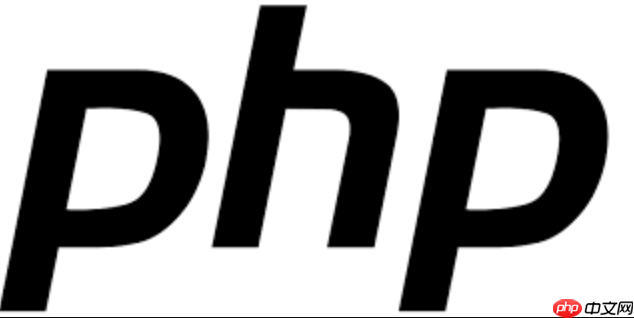
远程开发和调试是 phpstorm 中非常实用的功能,尤其对于需要在服务器端运行代码、本地调试的开发者来说。配置好后,你可以像操作本地项目一样编辑、调试远程服务器上的代码,效率提升明显。
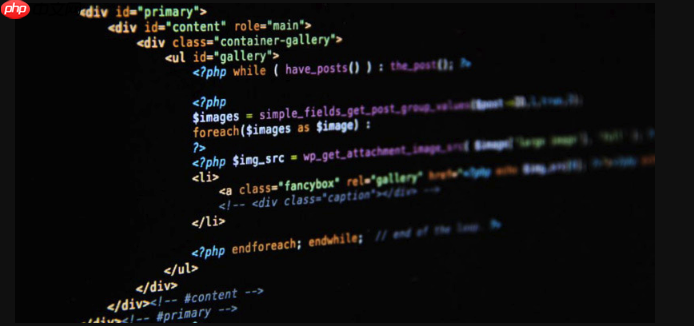
配置远程服务器连接
首先要做的就是把你的远程服务器添加到 PhpStorm 里。这个步骤其实很简单,重点是填对主机地址、端口和登录凭据。

进入 Settings > Deployment > Configuration,点击加号添加新服务器。类型选 SFTP 就行了,然后填写:
立即学习“PHP免费学习笔记(深入)”;
- Host:服务器 IP 或域名
- Port:通常是 22,如果不是标准 ssh 端口要改过来
- Root path:远程项目的根目录路径(绝对路径)
- User name 和 Password:SSH 登录账号密码,也可以用密钥方式
设置好了之后点 Test Connection 测试一下,没问题就可以保存了。

设置映射关系(Mapping)
这一步很多人容易忽略,但它是实现自动上传、正确跳转断点的关键。
还是在 Deployment 的设置页,切换到 Mappings 标签。这里需要设置三项:
- Web server root URL:如果你有浏览器访问地址,可以填上,方便预览页面
- Deployment path:部署路径,也就是你上面填的 root path 下的具体子目录(比如 /var/www/html/project)
- Local path:本地项目的对应路径,这样 PhpStorm 才知道哪些文件应该传到哪里
这个映射设置准确了,你每次保存文件才会自动上传,调试时也能正确识别路径。
启用远程调试(Xdebug 配置)
调试部分稍微复杂一点,主要是要配好 Xdebug,而且两边(服务器和 PhpStorm)得能通。
先确保远程服务器 PHP 已安装并启用了 Xdebug。可以在 php.ini 或 conf.d 文件中加入以下配置(根据实际情况调整):
zend_extension=xdebug.so xdebug.mode=debug xdebug.start_with_request=yes xdebug.client_host=你的本机IP(或内网IP) xdebug.client_port=9003
重启 PHP-FPM 或 apache 生效。
接下来在 PhpStorm 里开启监听:
- 点击右上角的电话图标(Start Listening for PHP Debug Connections),变成绿色就说明开始监听了
- 在浏览器访问你想调试的页面,加上 XDEBUG_SESSION_START=PHPSTORM 参数,例如:http://your-site.com/page?XDEBUG_SESSION_START=PHPSTORM
- 这时候 PhpStorm 应该会弹出一个调试窗口,表示已经连上了
调试时的小技巧
- 断点设置:在代码编辑器左边灰色区域点击就能加断点,执行到那里就会停下来
- 变量查看:调试窗口里可以看到当前作用域里的变量值,鼠标悬停在变量上也能看到
- 多步执行:F7 是步入,F8 是步过,F9 是继续执行直到下一个断点
- 临时关闭监听:不想一直被调试打断的话,把电话图标关掉就行
还有一个小建议:如果你经常调试同一个页面,可以用书签加上调试参数,或者装个浏览器插件帮你自动附加参数。
基本上就这些。配置一次之后,后续开发过程中基本不需要再动了,远程开发体验会顺畅很多。

















